Kā novērst iPhone restartēšanas vai avārijas problēmu

Neapšaubāmi, Apple iPhone ir labi pazīstami ar savu izcilo veiktspēju un stabilitāti. Tomēr dažos gadījumos jūsu iPhone var negaidīti restartēties vai avarēt, kas ir nomākta un nomākta. Ir vairāki risinājumi, kas var palīdzēt novērst problēmu. Šajā rakstā ir apskatīti daži no visefektīvākajiem risinājumiem, kā novērst iPhone nepārtrauktas restartēšanas vai avārijas problēmas.
Kāpēc iPhone pastāvīgi sasalst vai restartējas?
iPhone tālrunis var turpināt sasalst vai restartēties vairāku iemeslu dēļ. Tātad, ja vēlaties uzzināt, kāpēc mans iPhone turpina restartēties, tālāk ir norādīti daži no visbiežāk sastopamajiem šīs problēmas iemesliem:
- Programmatūras atjauninājumi. Programmatūras atjauninājumi var ietekmēt jūsu iPhone operētājsistēmu. Jūsu iPhone var avarēt vai restartēties, ja atjauninājums netiek instalēts pareizi vai tajā ir kļūdas.
- Bojātas lietojumprogrammas. Ja jūsu Apple ierīce avarē vai atsāknējas, to var izraisīt arī kļūdainas lietotnes. Jūsu iPhone tālrunis var kļūt nestabils, ja instalējat programmu ar kļūdām vai saderības problēmām.
- Nepietiek atmiņas. Ja iPhone tālrunī trūks vietas krātuvē, ierīce var avarēt vai atsāknēties. Tas var izraisīt nestabilitāti, ja jūsu iPhone atmiņa ir pilna.
- Aparatūras problēmas: jūsu iPhone var restartēties vai avarēt aparatūras problēmu, piemēram, bojāta akumulatora vai citu komponentu dēļ. Dažos gadījumos šīs problēmas var izraisīt fiziski bojājumi vai laika gaitā nolietojums.
- Ūdens bojājumi: iPhone iekšējie komponenti var tikt bojāti, ja tie tiek pakļauti ūdens vai citu šķidrumu iedarbībai.
- Jailbreak: jums var būt nepieciešams restartēt vai restartēt savu iPhone, ja veicat jailbreak. Ja uzlaužat savu iPhone, jūs modificējat tā operētājsistēmu, kas var izraisīt nestabilitāti un citas problēmas.
- Citi faktori. Jūsu iPhone var arī avarēt vai restartēties pārkaršanas, tīkla savienojuma problēmu vai programmatūras konfliktu dēļ.
Novērsiet iPhone restartēšanas vai avārijas problēmu
Ir daži labojumi, ko var piemērot, ja jūsu iPhone turpina restartēt vai avarē. Tātad, pārbaudīsim labojumus:
Atjauniniet savu iPhone
Bieži vien ir iespējams novērst ar programmatūru saistītas problēmas, kas izraisa jūsu iPhone restartēšanu vai avāriju, atjauninot iOS uz jaunāko versiju. Lai to atjauninātu, iPhone tālrunī atveriet sadaļu Iestatījumi > Vispārīgi > Programmatūras atjaunināšana. Ja ir pieejams atjauninājums, lejupielādējiet un instalējiet to. Ja vēlaties izvairīties no datu zaudēšanas, atjauninot savu iPhone, vispirms ir svarīgi izveidot dublējumu.
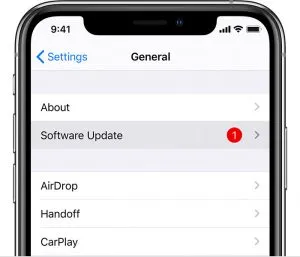
Piespiedu kārtā restartējiet savu iPhone
Piespiedu restartēšana var palīdzēt novērst problēmu, ja jūsu iPhone nepārtraukti restartējas vai avarē. Izpildiet šīs vadlīnijas, lai piespiestu restartēt savu iPhone:
- Vienlaikus turiet nospiestu skaļuma palielināšanas vai samazināšanas pogas, līdz tiek parādīts Apple logotips.
- Kad jūsu iPhone restartējas, atlaidiet pogas.
Atjaunojiet savu iPhone
Iespējams, jums būs jāatjauno jūsu iPhone, ja neviens no iepriekš minētajiem risinājumiem nedarbojās. Ja gatavojaties atjaunot savu iPhone, pirms to darāt, noteikti dublējiet visus savus datus un iestatījumus. Lai atjaunotu savu iPhone, veiciet šīs darbības:
- Vispirms datorā atveriet iTunes un pievienojiet savu iPhone.
- Ierīču sarakstā atlasiet savu iPhone.
- Pēc opcijas “Atjaunot iPhone” izvēles izpildiet ekrānā redzamos norādījumus.
Atjaunināt lietotnes
iPhone tālrunis var restartēties vai avarēt, jo jums ir novecojušas vai nesaderīgas lietotnes. Tāpēc ir svarīgi regulāri atjaunināt savas lietotnes. Tāpēc dodieties uz App Store un noklikšķiniet uz Atjauninājumi , lai atjauninātu savas lietotnes. Ikreiz, kad ir pieejami atjauninājumi, lejupielādējiet un instalējiet tos.
Atinstalējiet un atkārtoti instalējiet lietotnes
Iespējams, ka problemātiskā lietojumprogramma ir jāatinstalē un jāinstalē atkārtoti, ja to atjaunināšana neatrisina problēmu. Ja vēlaties izdzēst lietotni, turiet nospiestu tās ikonu, līdz tā sāk kustēties. Ja vēlaties atinstalēt lietotni, pieskarieties ikonai X. Varat atkārtoti instalēt lietotni, meklējot App Store. Lai atkārtoti instalētu lietojumprogrammu, noklikšķiniet uz pogas “Instalēt”.
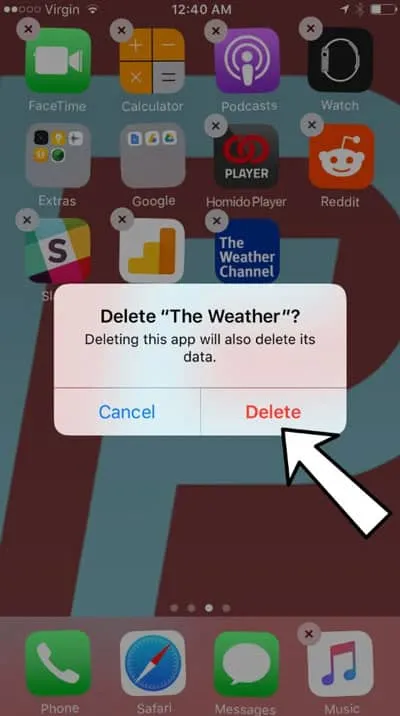
Atiestatīt visus iestatījumus
Jums var būt nepieciešams atiestatīt visus iPhone iestatījumus, ja neviens no iepriekš minētajiem risinājumiem nedarbojas. Izmantojot šo opciju, visi jūsu iPhone iestatījumi tiek atiestatīti uz noklusējuma iestatījumiem, taču netiek izdzēsti nekādi dati. Lai atiestatītu visus iestatījumus, dodieties uz Iestatījumi > Vispārīgi > Atiestatīt > Atiestatīt visus iestatījumus. Jums būs jāievada parole un jāapstiprina darbība.
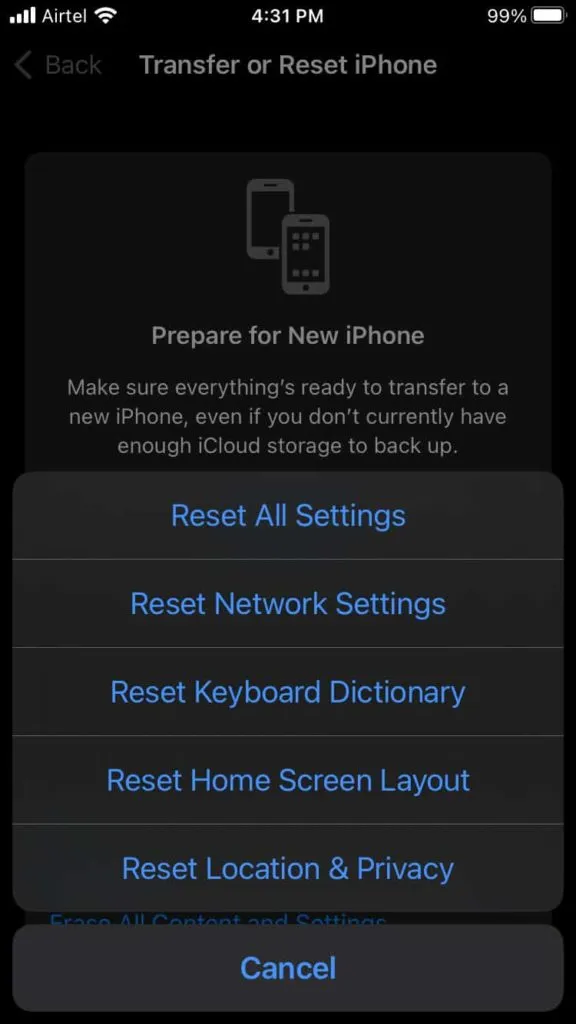
Notīriet iPhone kešatmiņu
Ja jūsu iPhone nepārtraukti restartējas vai avarē, iespējams, ar programmatūru saistīta problēma. iPhone kešatmiņas notīrīšana var palīdzēt novērst šo problēmu. Izpildiet šīs vadlīnijas, lai notīrītu iPhone kešatmiņu:
- Dodieties uz Iestatījumi > Safari .
- Noklikšķiniet uz “Notīrīt vēsturi un vietnes datus “.
- Lai apstiprinātu, noklikšķiniet uz “Notīrīt vēsturi un datus”.
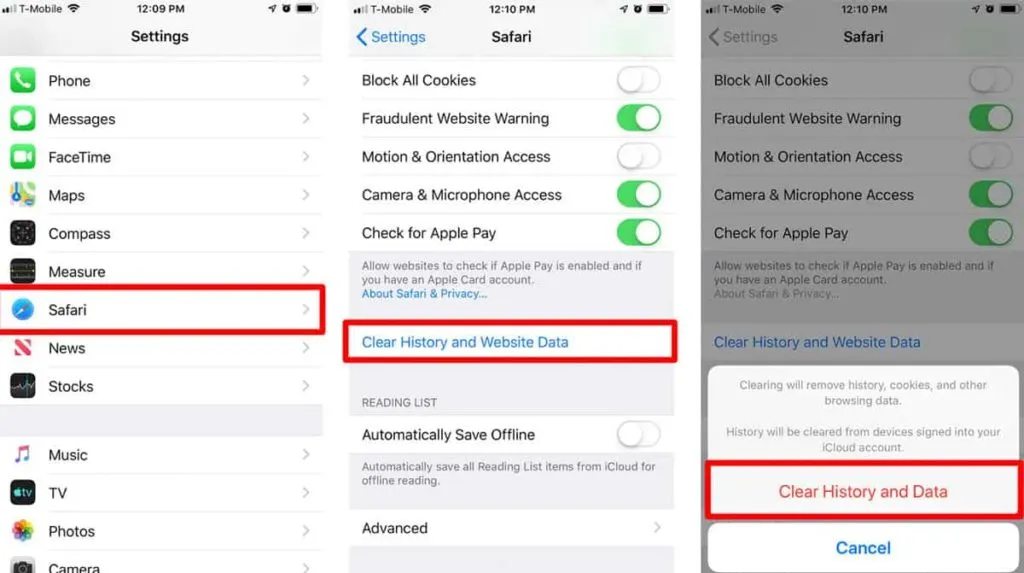
Izņemiet SIM karti
SIM kartes izņemšana un atkārtota ievietošana var būt noderīga, ja jūsu iPhone nepārtraukti restartējas vai avarē. Lai izņemtu SIM karti, rīkojieties šādi:
- Izmantojiet SIM izņemšanas rīku vai saspraudi, lai atvērtu SIM paliktni.
- Izņemiet SIM karti un pēc dažām sekundēm ievietojiet to atpakaļ.
- Visbeidzot, ieslēdziet savu iPhone un pārbaudiet, vai problēma ir novērsta.
DFU režīma atjaunošana
Pastāvīgas ar programmatūru saistītas problēmas var novērst, izmantojot DFU (Device Firmware Update) atkopšanas režīmu, kas ir uzlabota atkopšanas metode. Lai atjaunotu savu iPhone, izmantojot DFU režīmu, jums ir jādublē visi dati un iestatījumi. Lai veiktu DFU atkopšanu, veiciet šīs darbības:
- Sākumā izmantojiet iTunes, lai savienotu savu iPhone ar datoru.
- Otrkārt, vienlaikus 10 sekundes turiet nospiestu barošanas un sākuma pogas.
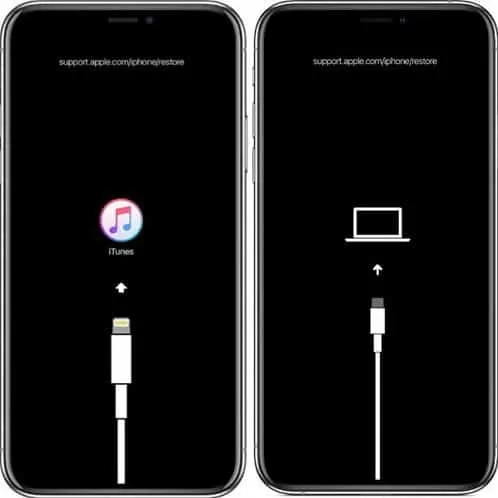
- Turot nospiestu sākuma pogu, atlaidiet barošanas pogu, līdz iTunes nosaka jūsu iPhone atkopšanas režīmā.
- Izpildiet ekrānā redzamos norādījumus, lai atjaunotu savu iPhone DFU režīmā.
Nomainiet akumulatoru
Jūsu iPhone var restartēties vai avarēt, ja tā akumulators ir bojāts vai izlādējies. Varat pārbaudīt sava iPhone akumulatora statusu, dodoties uz Iestatījumi > Akumulators > Akumulatora stāvoklis. Ja akumulatora uzlādes līmenis ir zem 80%, iespējams, būs jānomaina iPhone akumulators. Ja vēlaties nomainīt akumulatoru, varat sazināties ar Apple atbalsta dienestu vai vērsties pie pilnvarotā pakalpojumu sniedzēja.
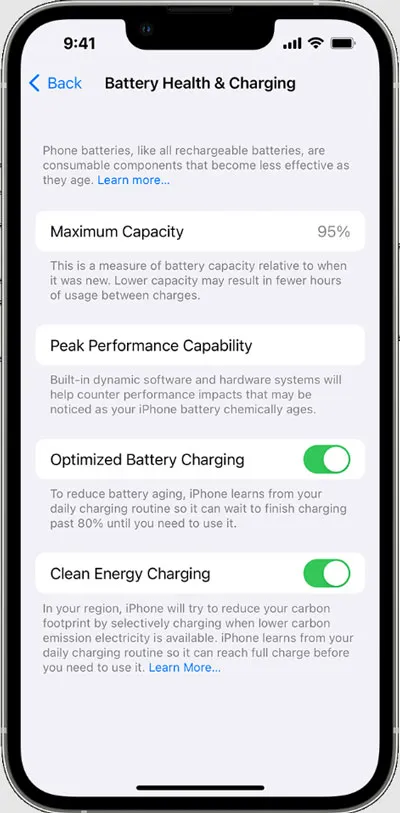
Ūdens bojājumu pārbaude
Ja jūsu iPhone ir bojāts ar ūdeni, var rasties atsāknēšana vai avārija. Ja iPhone tālrunis ir bijis pakļauts ūdens vai citu šķidrumu iedarbībai, pārliecinieties, vai jūsu iPhone nav sarkanu vai rozā šķidruma kontakta indikatoru. Ja konstatējat ūdens bojājumus, iespējams, jums būs jāsazinās ar Apple atbalsta dienestu vai jāapmeklē pilnvarots pakalpojumu sniedzējs, lai veiktu remontu vai nomaiņu.
Sazinieties ar Apple atbalsta dienestu
Ja neviens no šiem risinājumiem nedarbojas, iespējams, būs jāsazinās ar Apple atbalsta dienestu. Pēc problēmas noteikšanas Apple atbalsts var nodrošināt remontu vai nomaiņu.
Secinājums
Ja jūsu iPhone pastāvīgi restartējas vai avarē, tas var radīt vilšanos un satraukumu. Tomēr daži risinājumi var palīdzēt novērst šajā rakstā iepriekš minēto problēmu. Tātad, izpildot iepriekš minētos risinājumus, varat novērst iPhone restartēšanas vai avārijas problēmu un baudīt vienmērīgu un stabilu iPhone pieredzi.



Atbildēt